XM(XM Trading)で口座開設しよう!その方法を解説
で口座開設しよう!その方法を解説.png)
XMの口座タイプ

XMには、マイクロ口座・スタンダード口座・XM Zero口座・KIWAMI極口座の4種類の口座タイプがあります。
まずはそれぞれのスペックを見てみましょう。
XMの4つの口座タイプのスペックまとめ
| 口座タイプ | マイクロ口座 | スタンダード口座 | XM Zero口座 | KIWAMI極口座 |
|---|---|---|---|---|
| 基本通貨 | USD/EUR/JPY | USD/EUR/JPY | USD/EUR/JPY | USD/EUR/JPY |
| 1ロット | 1,000通貨 | 100,000通貨 | 100,000通貨 | 100,000通貨 |
| 最大レバレッジ | 1000倍 | 1000倍 | 500倍 | 1000倍 |
| 追証 | なし | なし | なし | なし |
| USD/JPY平均スプレッド | 1.6pips | 1.6pips | 0pips | 0.6pips |
| 手数料 | 無料 | 無料 | 往復10ドル | 無料 |
| 最大保有ポジション | 200ポジション | 200ポジション | 200ポジション | 200ポジション |
| 最低取引ロット数 | 0.01lot(MT4) 0.1lot(MT5) | 0.01lot | 0.01lot | 0.01lot |
| 最大取引ロット数 | 100lot | 50lot | 50lot | 50lot |
| 最低入金額 | $5 | $5 | $5 | $5 |
| ボーナス | ①口座開設ボーナス ②取引ボーナス ③ロイヤルティプログラム | ①口座開設ボーナス ②取引ボーナス ③ロイヤルティプログラム | ①口座開設ボーナス | ①口座開設ボーナス |
| ヘッジ | 可 | 可 | 可 | 可 |
4つの口座タイプの同一条件
マイクロ口座・スタンダード口座・XM Zero口座・KIWAMI極口座で共通した条件は下記の通りです。
- 追証なし、ゼロカットシステム対応
- ロスカットレベル20%
- 取引ツールはMT4とMT5
追証なし、ゼロカットシステム対応
XMのマイクロ口座・スタンダード口座・XM Zero口座・KIWAMI極口座は、追証なしゼロカットシステム対応となっているので、入金額以上の損失を出すことはありません。
ゼロカットシステムのタイミングにはバラつきがあり、即時に執行されることもあれば、2~3日かかることがあります。
ですが、有効証拠金がプラスになっていない限りはゼロカットされるので安心してください。
ロスカットレベル20%
XMのロスカットレベル(強制決済)は20%です。
国内FX業者のロスカットレベルは平均して50%が多いのですが、海外FXでは20%がほとんどです。
XMも20%とロスカットレベルが低いので、ギリギリまでポジションを維持することができます。
取引ツールはMT4とMT5
XMでは、海外FXではスタンダードなMT4、またはMT5が取引ツールとなります。
XMの公式ページ「プラットフォームタブ」から、使っているデバイスに合わせてダウンロードすることができます。
<対応デバイス>
| MT4 | MT5 |
|---|---|
| Windows | Windows |
| Mac | Mac |
| Web Trader | Web Trader |
| iPhone | iPhone |
| iPad | iPad |
| Android | Android |
| Androidタブレット | Androidタブレット |
おすすめの口座タイプは?
初心者~上級者まで!「スタンダード口座」がイチオシ
おすすめする口座タイプはズバリ、「スタンダード口座」です。
スタンダード口座は、5ドルからと少額で始められる上に口座開設ボーナスや入金ボーナスなど、XMの充実したボーナスをすべて受け取ることができます。
XM(XM Trading)のボーナス詳細!注意点や受取方まで解説
さらに、最大1000倍のレバレッジを効かせた取引が可能なことなどから、初心者~上級者まで幅広いトレーダーに対応できる口座と言えるでしょう。
マイクロ口座はスタンダード口座に似た口座ですが、取引単位が1000通貨からと少額で取引ができるのが特徴です。
しっかり取引したいトレーダーには不向きですが、逆に「XMでちょっと試してみたい」といったトレーダー向きの口座と言えます。
「XMで口座開設したいけど、どの口座で開設したらいいのかわからない・・・」
こんな風に迷ったときは、とりあえずスタンダード口座を選んでおいて間違いないです。
スキャルピングなら「XM Zero口座」か「KIWAMI極口座」
スタンダード口座の唯一の弱点と言えば、スプレッドが広めであることでしょう。
「米ドル/日本円(USD/JPY)」の平均スプレッドは『1.6pips』で、他の通貨ペアも広めと言えます。
XMでは超短期取引のスキャルピングを公式で認めていますが、スプレッドを見るとスキャルピングに向いているとは言えません。
スキャルピングでの取引をしたいトレーダーなら、スタンダード口座よりもXM Zero口座やKIWAMI極口座がおすすめです。
XM Zero口座は、0.0pips~とスプレッドが非常に狭くなった口座になっています。
さらに、ほぼ100%が1秒以内に約定されるので、XMでスキャルピングするならこのXM Zero口座が最適です。
ただし、スプレッドとは別に取引手数料(往復10ドル)がかかることや、最低入金額も100ドル以上となります。
KIWAMI極口座は、0.6pips~とXM Zero口座程ではないですが、こちらもスプレッドの狭い口座です。
しかも、XM Zero口座とは異なり取引手数料がかからないため、実質かかるコストはXM Zero口座より低い通貨ペアも。
注意点としては、XM Zero口座もKIWAMI極口座も、最初にもらえる口座開設ボーナス以外のボーナスは対象外となっていること。
特にXMの入金ボーナスは、累計10,500ドル相当のボーナスがもらえるとてもお得なボーナスです。
そのため、スプレッドの狭さにこだわるトレーダー以外は、やはりスタンダード口座の方がおすすめと言えます。
XMの口座開設方法を解説

口座開設方法を画像付きで解説していきます。
まずは、XMの口座開設ページにアクセスします。
右の緑の口座を開設するタブ、もしくはページ右上のリアル口座開設タブからアクセスできます。
ステップ1
基本情報を入力
口座開設フォームが開くと最初に個人情報入力欄があるので入力していきましょう。
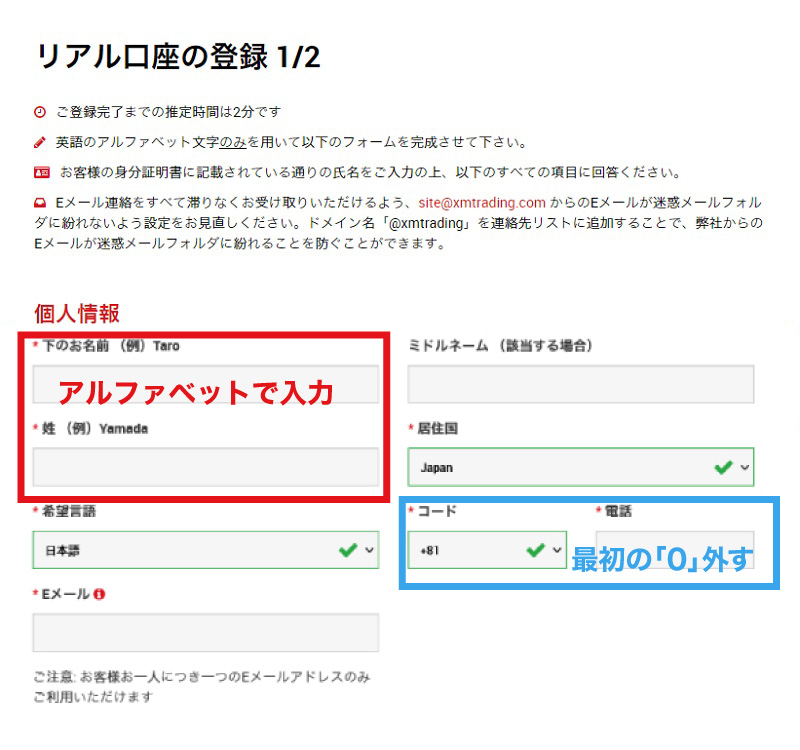
<名前>
下の名前と苗字をローマ字で入力していきます。
ミドルネームがある方は、入力します。
<居住国,希望言語>
居住国は、日本語ページで公式を開いた場合デフォルトで「Japan」になっていますので、そのままで大丈夫です。
希望言語は、プルダウンで日本語や英語を含めた8ヶ国語から選択できます。
<電話番号,メールアドレス>
連絡先を登録します。
電話番号は国際電話での入力となります。
「+81」とあらかじめ入力されていますので、市外局番の一番最初の0を抜いて入力します。
090-XXXX-XXXX → +8190-XXXX-XXXX
メールアドレスは、登録後に確認メール等が届くので、間違いのないよう正しく入力してください。
取引口座詳細を入力
個人情報の次は取引口座を選びます。
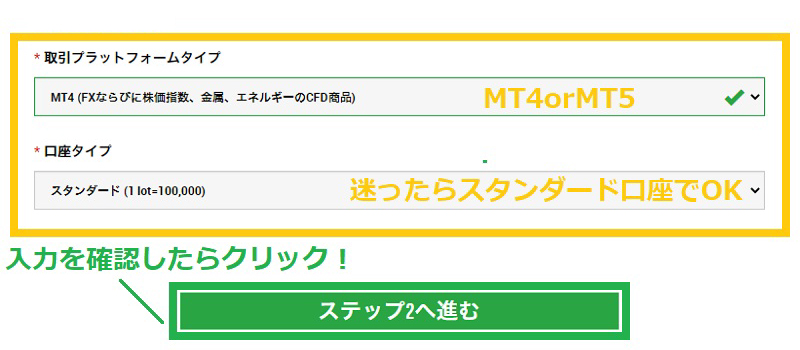
取引プラットフォームタイプからMT4かMT5のどちらかの取引ツールを選択します。
最後に口座タイプを「スタンダード口座」「マイクロ口座」「XM Zero口座」「KIWAMI極口座」から選び、「ステップ2へ進む」のボタンをクリックします。
これでステップ1が完了です。
ステップ2
次は個人情報を入力していきます。
カナ表記で名前・生年月日・住所
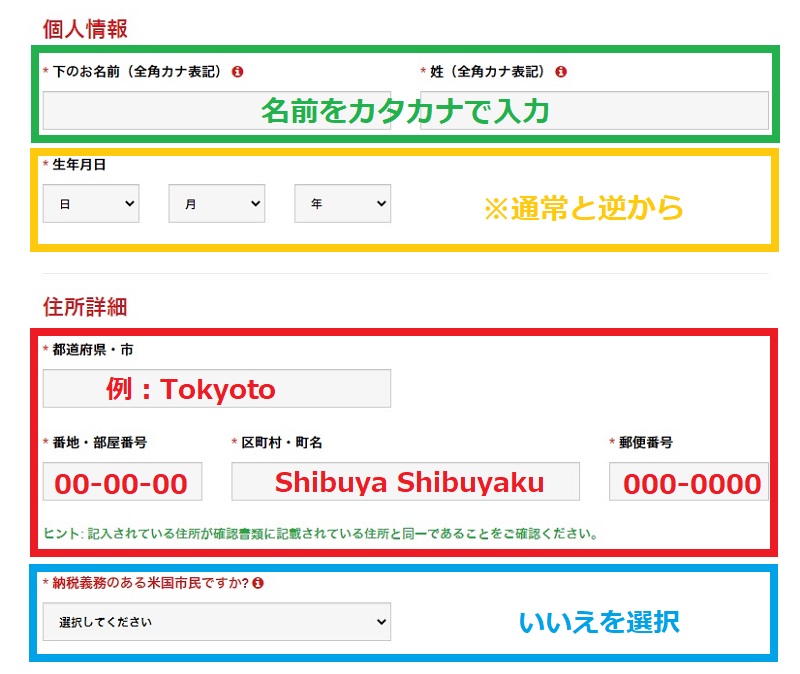
カタカナで名前と苗字を入れます。
生年月日は逆から入れてください。
住所は全て英語表記で、逆から入れていきます。
例:都道府県→番地・部屋番号→区町村・町名→郵便番号
文字数制限があるので、入りきらない場合は建物名を省いても大丈夫です。
本人確認書類の提出があるため、書類と同じ住所でなければならないので注意してください。
取引口座詳細
取引口座の詳細を選択していきます。
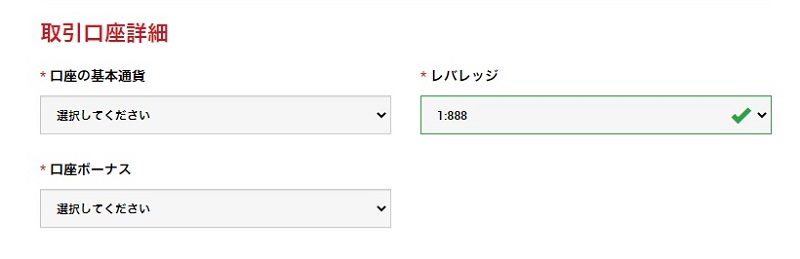
基本通貨はJPY、USD、EURから選べます。
レバレッジは1:1〜1:1000まで設定できます。
ボーナスの受け取りにチェックを入れます。
ここでチェックを入れないと、ボーナスは受け取れません。
投資家情報
投資家情報を入力していきます。
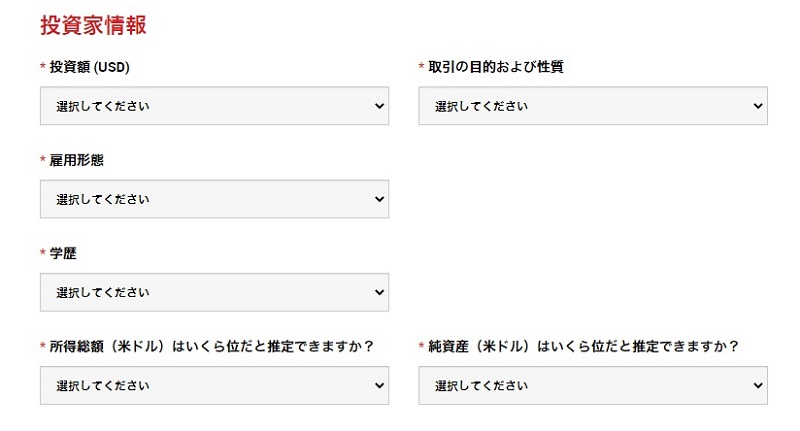
投資額をUSDで大体の概算で該当するものを選択します。
ただし、2万ドル以上の投資額を選択するとレバレッジが最大200倍に制限されてしまうので、5~20000を選ぶのが無難です。
あとはおおよその所得や資産、職業など、それぞれのプルダウンから該当するものを選びます。
パスワードの設定と利用規約
最後に、口座パスワードを作成し利用規約に同意します。
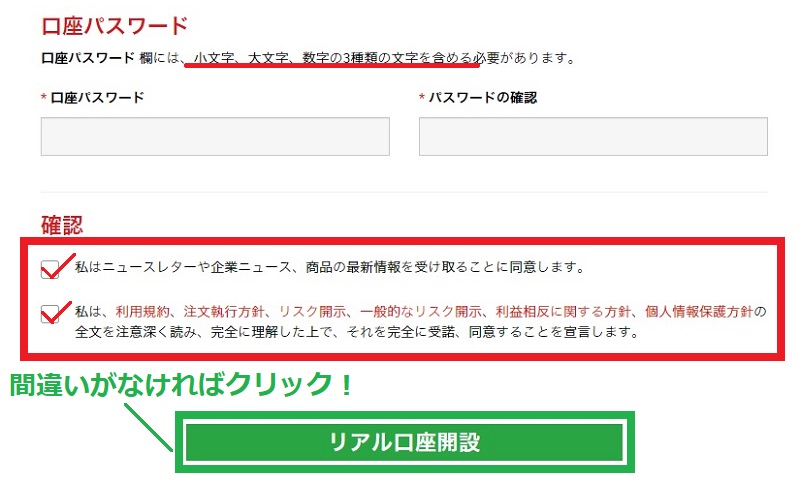
口座パスワードは、大文字・小文字・数字を交えて8〜15文字、確認のため2回の入力が必要です。
そして、ニュースレター受け取りと利用規約のチェックボックスにチェックを入れます。
間違いがなければ、「リアル口座開設」ボタンをクリックして口座開設の手続きは完了です。
確認メールは大切に保管しておこう
登録したメールアドレスに確認のメールが届きます。
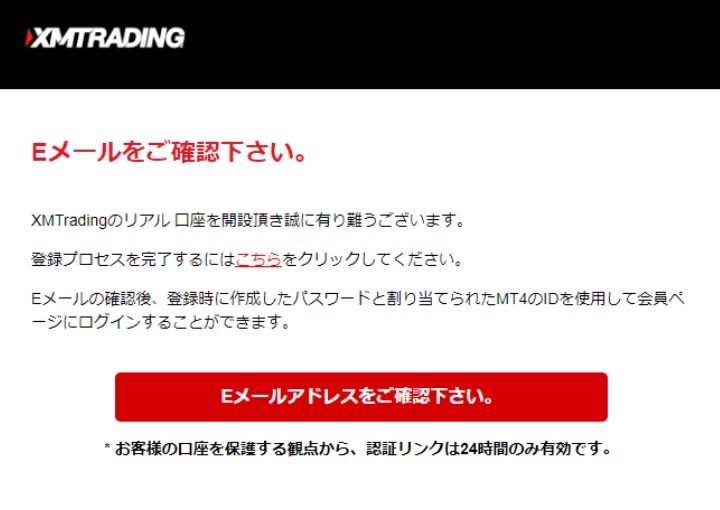
「Eメールアドレスをご確認ください」ボタンをクリックして承認が終わったら口座開設の完了です。
この確認メールにも記載されている通り、24時間以内に確認を行わないとリンク期限が切れてしまうので気をつけましょう。
口座開設完了後はマイページにログインしよう
メールアドレス確認の完了後に送られてくるメールに、「会員ページにログインしよう」ボタンがあるので、そこからさっそくログインしましょう。
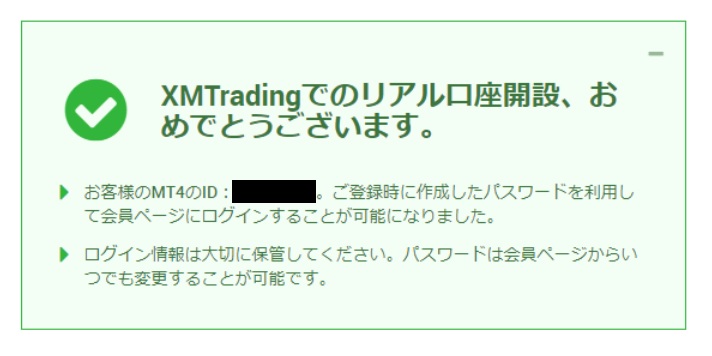
サーバーやID情報が記載されているので、大切に保管しておいてください。
XMで口座開設後、口座を有効化する
口座開設は完了しましたが、まだこの時点では取引はできません。
次に、口座を有効化させていきます。
ここで本人確認書類の提出が必要になりますので、書類は事前に準備しておきましょう。
本人確認に必要な書類
身分証明書1点
- パスポート
- 運転免許証のカラーコピー
- マイナンバーカード
など
身分証明書は顔写真付き有効期限内もので、いずれも住所確認との併用はできません。
住所確認書1点
<身分証明書と併用ができない書類>
- パスポート
- 運転免許証
- マイナンバーカード
<6ヶ月以内に発行されたものであれば有効な書類>
- ガスや電気や水道の公共料金請求書
- クレジットカードの明細や領収書
- 住民票
- 電話料金の明細や領収書
上記それぞれ1点ずつ、計2点が必要になります。
本人証明と住所確認の書類は別々のものでなければならないので注意してください。
本人確認書類の提出
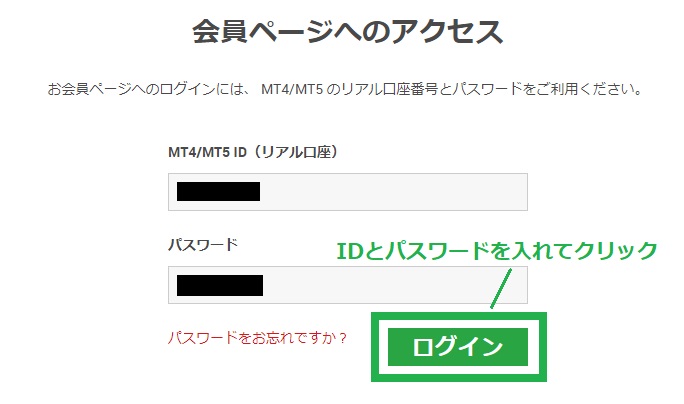
マイページにログインします。
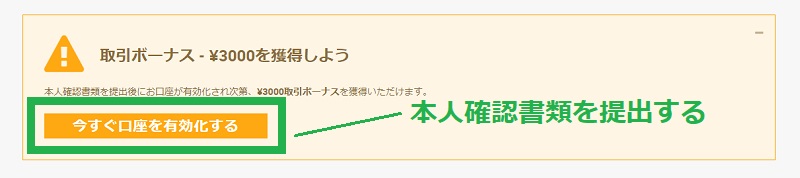
ログインするとトップページに「今すぐ口座を有効化する」のボタンが表示されるのでクリック。
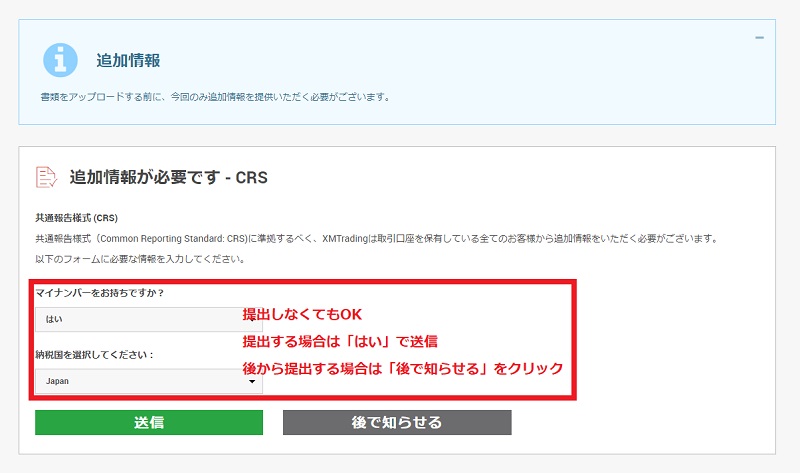
最初にマイナンバーの提出するページが表示されますが、マイナンバーの提出は必須ではありません。
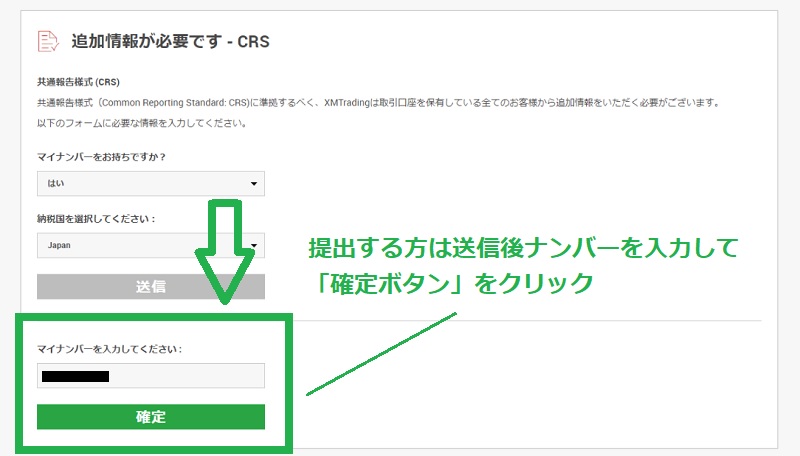
提出しないなら「いいえ」をクリック、提出する場合は「はい」をクリックして、マイナンバーを入力します。
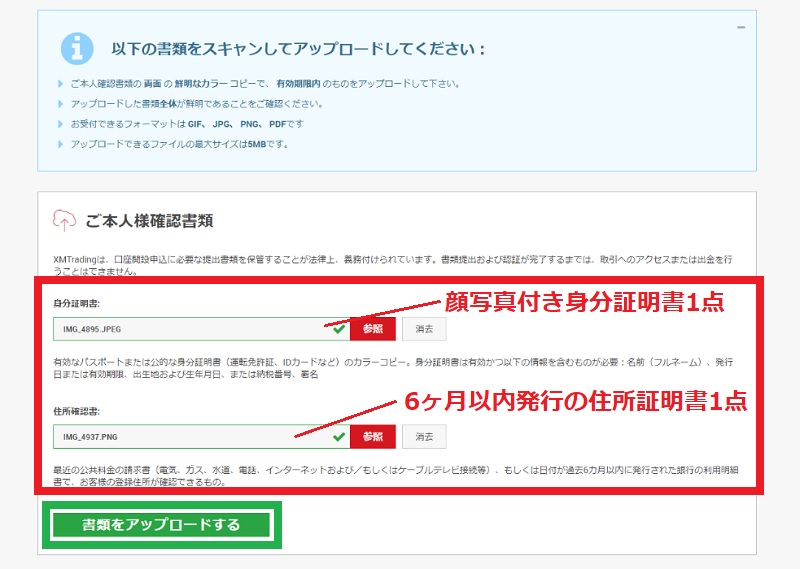
書類の提出ページで、「身分証明書」と「住所確認書」にそれぞれ書類を「ファイルを選択する」から添付してください。
その後に「書類をアップロードする」と書かれた緑のボタンをクリックしてアップロードが完了です。
書類提出後は確認メールが届きます。
この時点では審査中となっていますが、審査は数分~24時間以内で完了します。
これで口座有効化の手続きも完了となります。
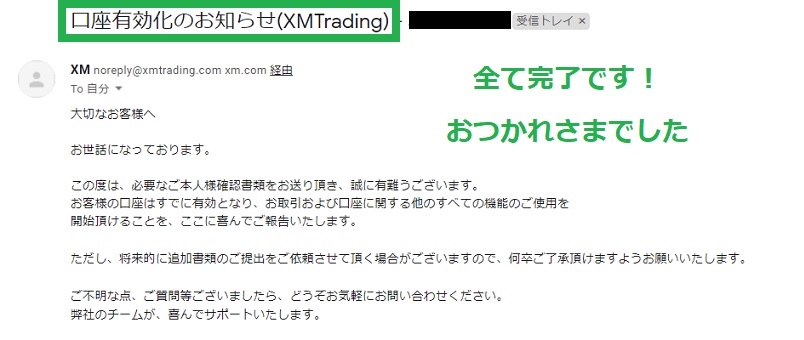
審査完了後に届くメール、もしくはマイページから口座を確認してください。

